最近要做个winform的东西,要在里面集成一个类似Windows自带画图的标尺功能,还要能在图片上画矩形框。在网上找了好久也没找到写好的控件,无奈自己做了一个。
目前还有些bug,这里先做个分享。(Ps:很少做winform的东西,做的不好,轻喷。另外欢迎指点。)
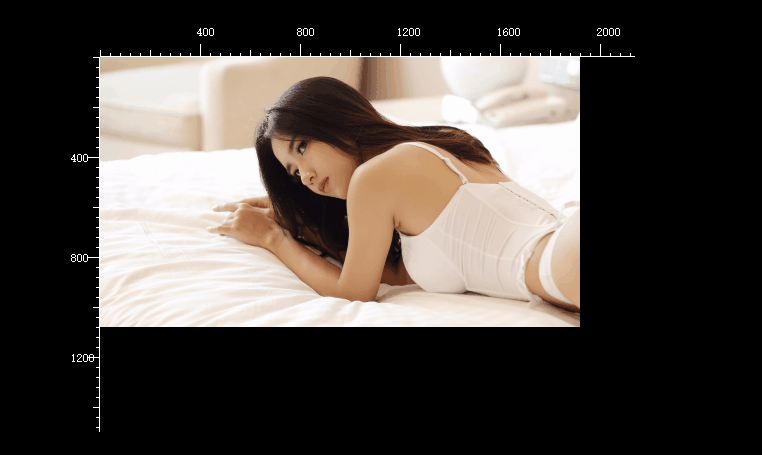
由于最后要做的东西的背景是黑的,标尺就画成白的了,有需要的自己改吧。。
直接上代码
using Helper; using System; using System.Collections.Generic; using System.Drawing; using System.Windows.Forms;namespace UserCtrl {public partial class RulerControl : UserControl{private double _monitorDPI = 100;/// <summary>/// 用于控制放大倍数/// </summary>private double _multiple = 1;/// <summary>/// 每多少个像素1格/// </summary>public double MonitorDPI{get{return _monitorDPI;}set{_monitorDPI = value;}} /// <summary>/// X轴偏移位置/// </summary>private float offSetX=0;/// <summary>/// Y轴偏移位置/// </summary>private float offSetY = 0;/// <summary>/// 开始位置X/// </summary>public double XStart{get;set;}/// <summary>/// 开始位置Y/// </summary>public double YStart{get;set;}/// <summary>/// 用户设置的原始图/// </summary>private Image _initImg = null;/// <summary>/// 图片/// </summary>public Image Image{get{return Pic.Image;}set{Pic.Image = value;if (_initImg == null&&value!=null){_initImg = PicHelper.GetNewPic(value, value.Width , value.Height );}}}private Font font = new Font("宋体", 9); //刻度值显示字体public RulerControl(){InitializeComponent();}private void Pic_MouseWheel(object sender, MouseEventArgs e){if (MouseButtons == MouseButtons.Left){return;}Image img = Pic.Image;if (img != null){if (e.Delta >= 0){if (_multiple * 2 > 4)return;_multiple *= 2;}else{if (Pic.Width < this.Width - 50)return;_multiple *= 0.5;if (Pic.Width <= (this.Width - 50)){XStart = 0;YStart = 0;}}DrawRect();AdapterDpi();ReDrawX();ReDrawY();}}private void RulerControl_Paint(object sender, PaintEventArgs e){P1.Height = 50;P1.Width = this.Width - 50;P2.Height = this.Height - 50;P2.Width = 50;P1.Location = new Point(50, 0);P2.Location = new Point(0, 50);PContainer.Location = new Point(50, 50);}private void RulerControl_Resize(object sender, EventArgs e){P1.Height = 50;P1.Width = this.Width - 50;P2.Height = this.Height - 50;P2.Width = 50;P1.Location = new Point(50, 0);P2.Location = new Point(0, 50);PContainer.Location = new Point(50, 50);}/// <summary>/// 重画Y轴/// </summary>private void ReDrawY(){if (P2.BackgroundImage != null){P2.BackgroundImage.Dispose();}Bitmap bmpY = new Bitmap(P2.Width, P2.Height);using (Graphics g = Graphics.FromImage(bmpY)){int originLocation = bmpY.Width - 1;int startY = (int)Math.Ceiling(YStart);offSetY = (float)(MonitorDPI * _multiple * (startY - YStart));for (int i = startY; i <= Math.Ceiling(P2.Height / (MonitorDPI * _multiple) + YStart); i++){float y = (float)(MonitorDPI * _multiple * (i - YStart)) + offSetY;if (y >= 0){PointF start = new PointF(originLocation, y);PointF end = new PointF(originLocation - 3, y);if (i % 5 == 0){end = new PointF(originLocation - 6, y);}if (i % 10 == 0 && i != 0){end = new PointF(originLocation - 12, y);g.DrawString((i*MonitorDPI).ToString(), font, Brushes.White, new PointF(originLocation - 30, y - 5));}g.DrawLine(Pens.White, start, end);}}g.DrawLine(Pens.White, new PointF(originLocation, 0), new PointF(originLocation, bmpY.Height));P2.BackgroundImage = bmpY;}}/// <summary>/// 重画X轴/// </summary>private void ReDrawX(){if (P1.BackgroundImage != null){P1.BackgroundImage.Dispose();}Bitmap bmpX = new Bitmap(P1.Width, P1.Height);using (Graphics g = Graphics.FromImage(bmpX)){int originLocation = bmpX.Height - 1;int startX = (int)Math.Ceiling(XStart);offSetX = (float)(MonitorDPI * _multiple * (startX - XStart));for (int i = startX; i <= Math.Ceiling(P1.Width / (MonitorDPI * _multiple) + XStart); i++){float x = (float)(MonitorDPI * _multiple * (i - XStart)) + offSetX;if (x >= 0){PointF start = new PointF(x, originLocation);PointF end = new PointF(x, originLocation - 3);if (i % 5 == 0){end = new PointF(x, originLocation - 6);}if (i % 10 == 0 && i != 0){end = new PointF(x, originLocation - 12);g.DrawString((i*MonitorDPI).ToString(), font, Brushes.White, new PointF(x - 5, originLocation - 30));}g.DrawLine(Pens.White, start, end);}}g.DrawLine(Pens.White, new PointF(0, originLocation), new PointF(bmpX.Width, originLocation));P1.BackgroundImage = bmpX;}}private void RulerControl_Load(object sender, EventArgs e){P1.Height = 50;P1.Width = this.Width - 50;P2.Height = this.Height - 50;P2.Width = 50;P1.Location = new Point(50, 0);P2.Location = new Point(0, 50);PContainer.Location = new Point(50, 50);ReDrawX();ReDrawY();Pic.MouseWheel += new MouseEventHandler(Pic_MouseWheel);}private void Pic_MouseEnter(object sender, EventArgs e){Pic.Focus();}private void PContainer_Scroll(object sender, ScrollEventArgs e){if (e.ScrollOrientation == ScrollOrientation.HorizontalScroll){XStart = e.NewValue / (MonitorDPI * _multiple);ReDrawX();}else if (e.ScrollOrientation == ScrollOrientation.VerticalScroll){YStart = e.NewValue / (MonitorDPI * _multiple);ReDrawY();}}#region 画图片选定区域bool MouseIsDown = false;Rectangle MouseRect = Rectangle.Empty;private void Pic_MouseDown(object sender, MouseEventArgs e){MouseIsDown = true;MouseRect = new Rectangle(e.X, e.Y, 0, 0);Rectangle rec = new Rectangle(0, 0,Math.Min(PContainer.ClientRectangle.Width, Pic.ClientRectangle.Width),Math.Min(PContainer.ClientRectangle.Height, Pic.ClientRectangle.Height));Cursor.Clip = PContainer.RectangleToScreen(rec);}private void Pic_MouseMove(object sender, MouseEventArgs e){if (MouseIsDown){MouseRect.Width = e.X - MouseRect.Left;MouseRect.Height = e.Y - MouseRect.Top;if (MouseRect.Width > 0 && MouseRect.Height > 0){Rectangle rect = Pic.RectangleToScreen(MouseRect);ControlPaint.DrawReversibleFrame(rect, Color.White, FrameStyle.Dashed);}Pic.Refresh();}}private void Pic_MouseUp(object sender, MouseEventArgs e){if (MouseIsDown){MouseRect.Width = e.X - MouseRect.Left;MouseRect.Height = e.Y - MouseRect.Top;using (Graphics g = Graphics.FromImage(Pic.Image)){g.DrawRectangle(new Pen(Color.Red), MouseRect);}Pic.Refresh();MouseIsDown = false;if ((int)(MouseRect.Width * _multiple) > 0 && (int)(MouseRect.Height * _multiple) > 0){list.Add(new Rectangle((int)(MouseRect.X / _multiple),(int)(MouseRect.Y / _multiple),(int)(MouseRect.Width / _multiple),(int)(MouseRect.Height / _multiple)));}MouseRect = Rectangle.Empty;Cursor.Clip = Rectangle.Empty;}}#endregionpublic List<Rectangle> list = new List<Rectangle>();private void Pic_DoubleClick(object sender, EventArgs e){MouseEventArgs ev = e as MouseEventArgs;List<Rectangle> temp = new List<Rectangle>();foreach (Rectangle item in list){if (ev.X > item.X * _multiple && ev.X < item.X * _multiple + item.Width * _multiple &&ev.Y > item.Y * _multiple && ev.Y < item.Y * _multiple + item.Height * _multiple){temp.Add(item);}}foreach (Rectangle item in temp){list.Remove(item);}DrawRect();}/// <summary>/// 把list中的框画到图片中/// </summary>private void DrawRect(){if (Pic.Image != _initImg)Pic.Image.Dispose();Pic.Image = PicHelper.GetNewPic(_initImg, (int)(_initImg.Width * _multiple), (int)(_initImg.Height * _multiple));using (Graphics g = Graphics.FromImage(Image)){foreach (Rectangle item in list){g.DrawRectangle(new Pen(Color.Red), new Rectangle((int)(item.X * _multiple),(int)(item.Y * _multiple),(int)(item.Width * _multiple),(int)(item.Height * _multiple)));}}Pic.Refresh();}private void AdapterDpi(){if (MonitorDPI * _multiple < 10){MonitorDPI *= 2;}if (MonitorDPI * _multiple > 20){MonitorDPI /= 2;}}} }
下载链接:http://download.csdn.net/download/p690075426/10142184
---------------------
作者:ydp1991
来源:博客园
原文:https://www.cnblogs.com/ydp1991/p/7955382.html





